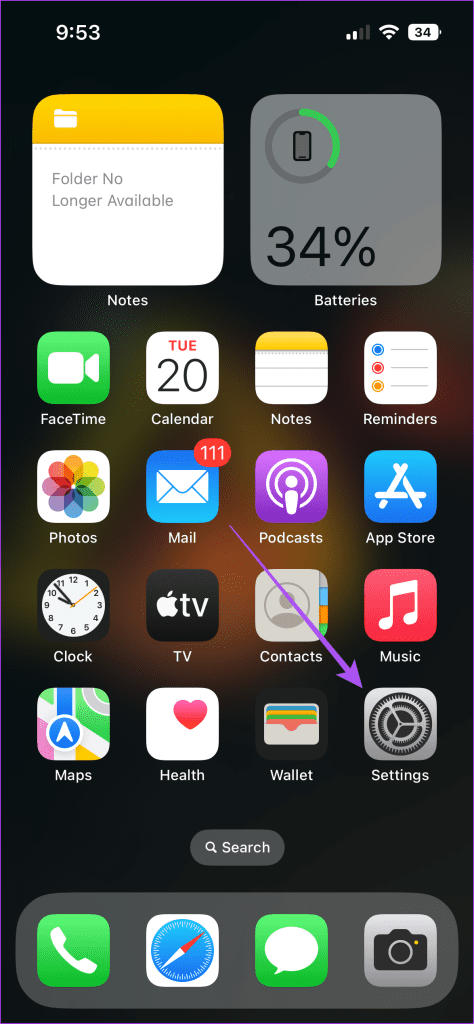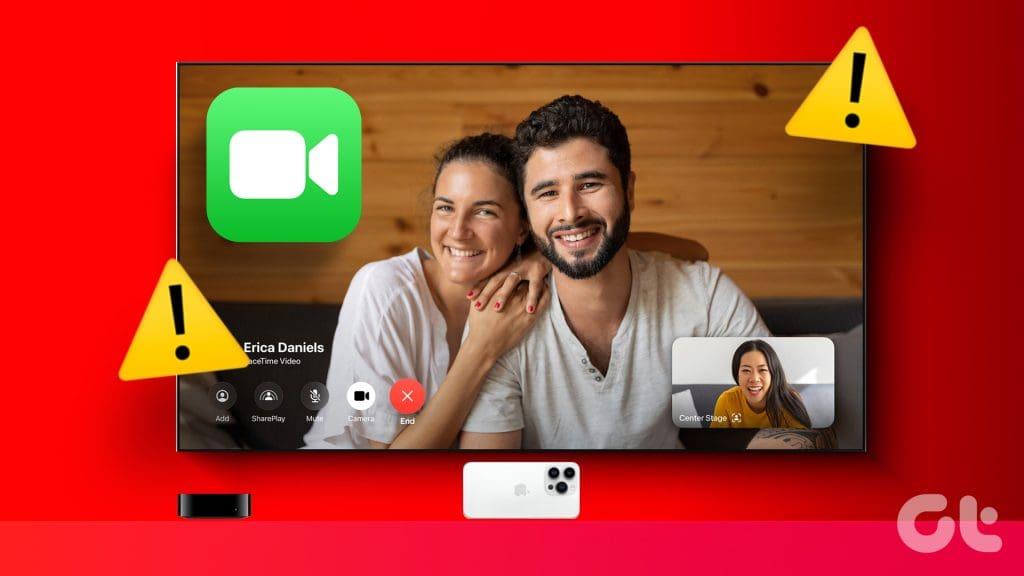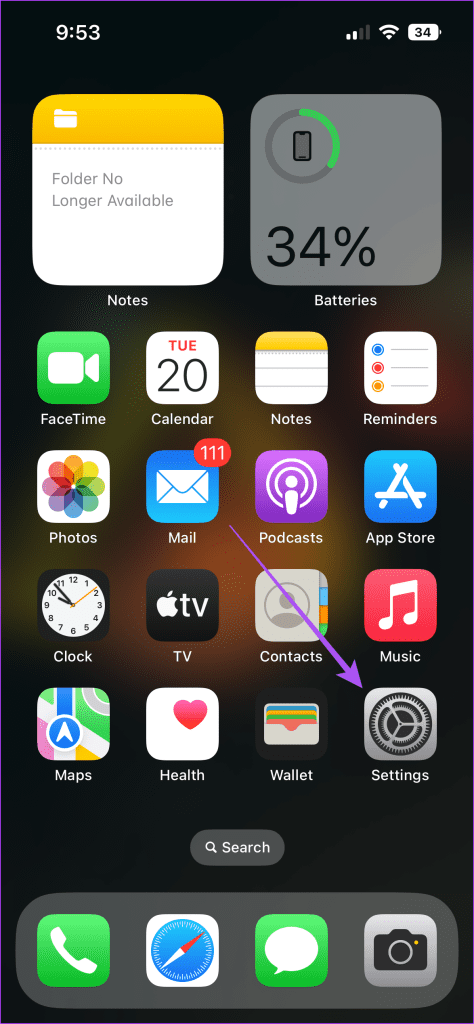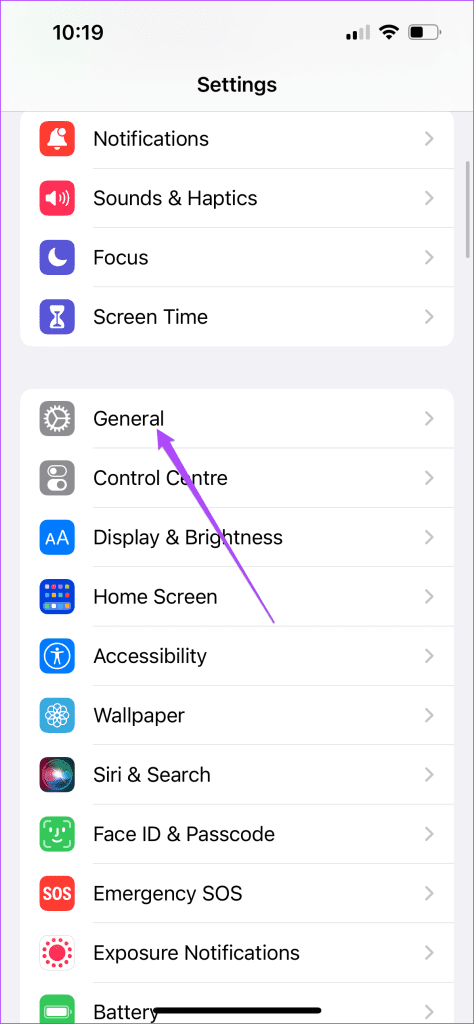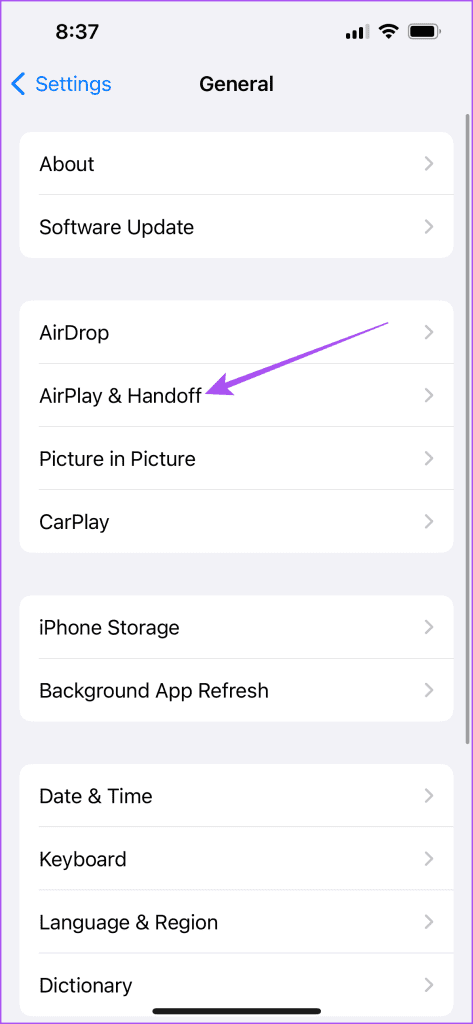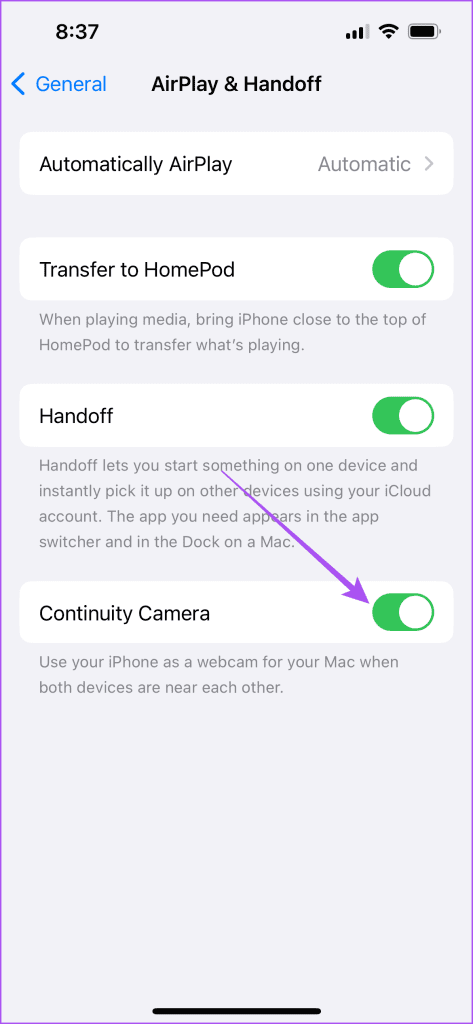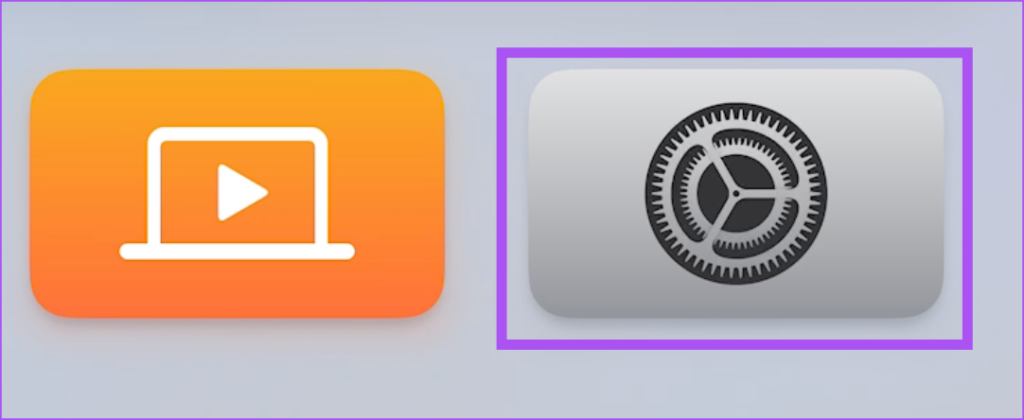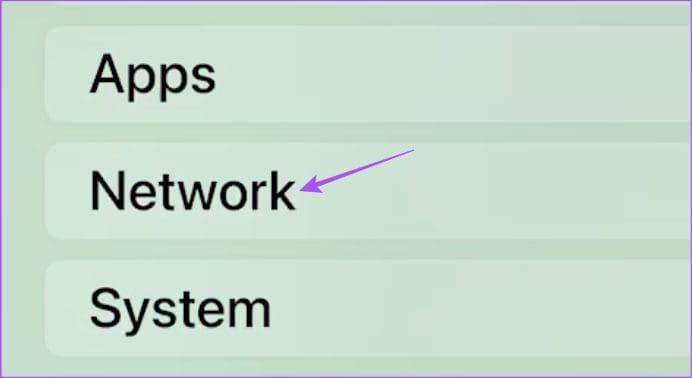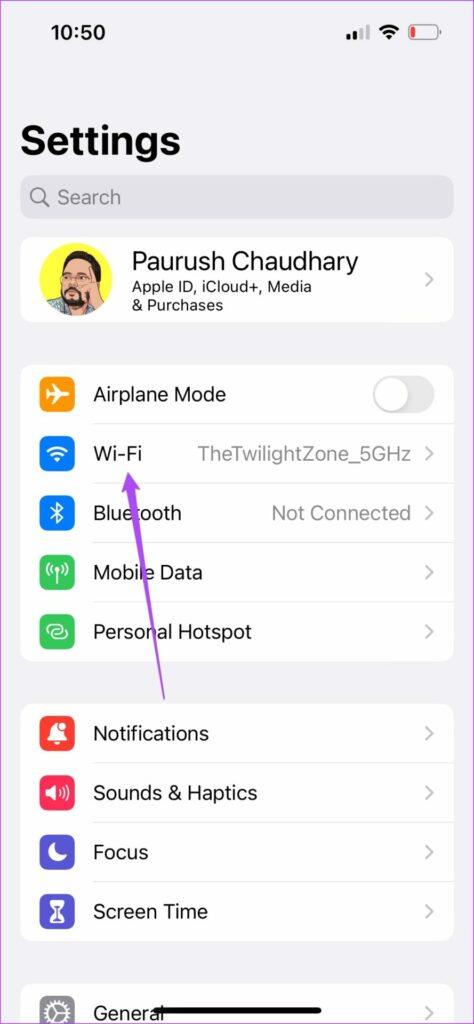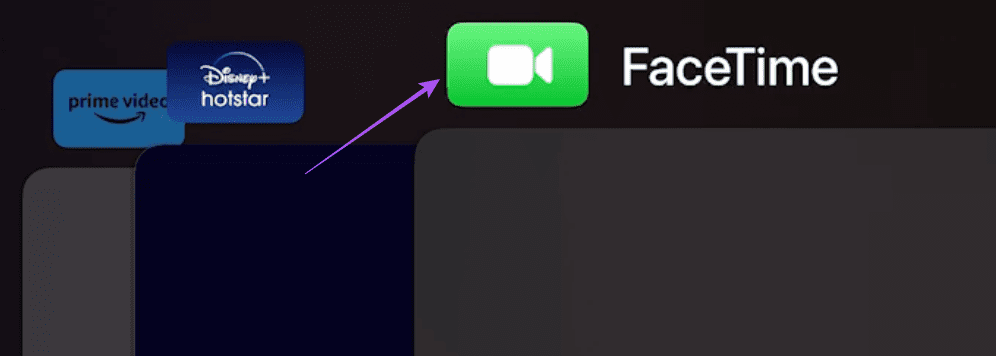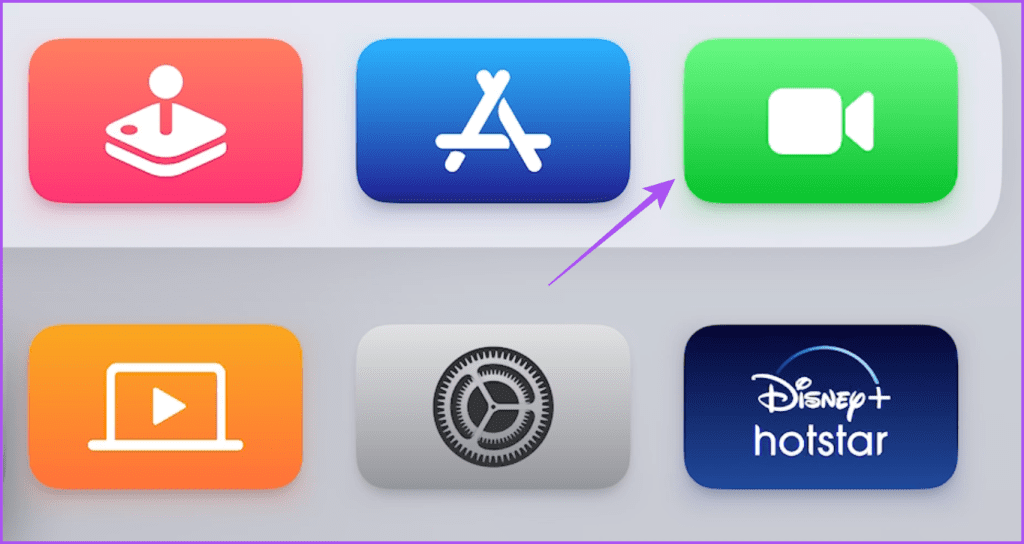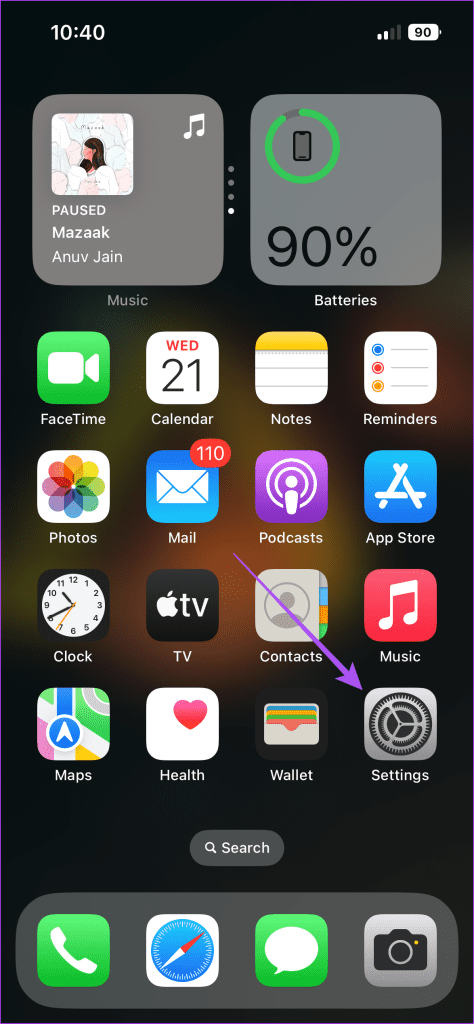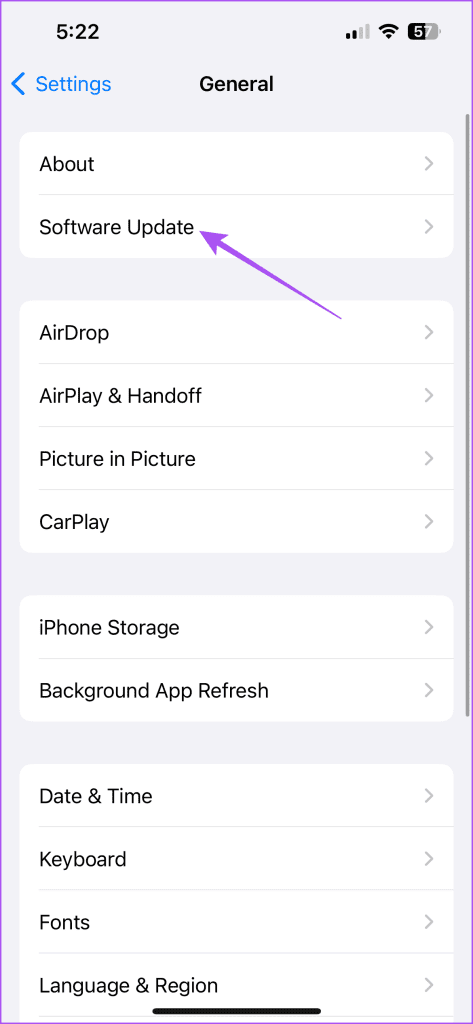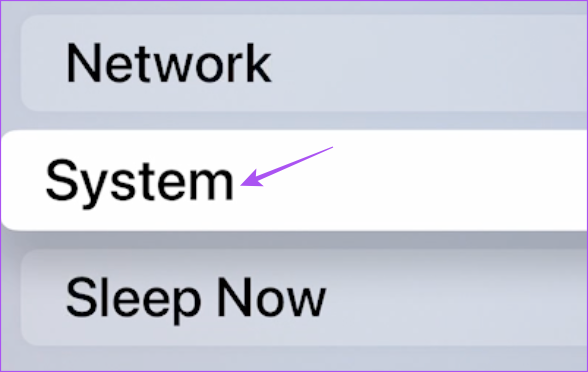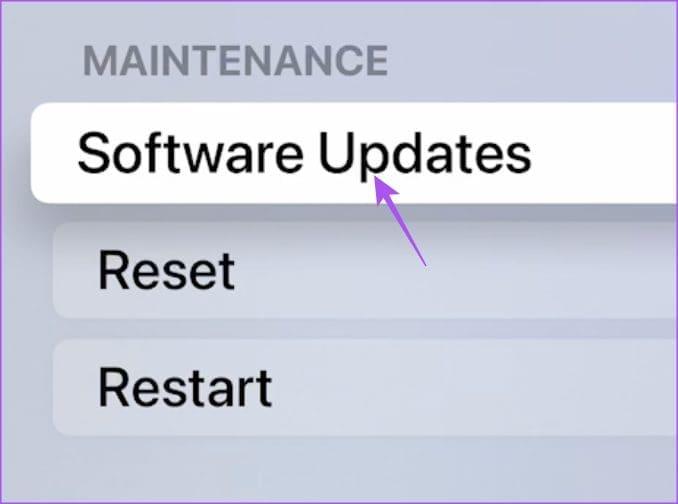FaceTime is beschikbaar voor Apple TV 4K met de tvOS 17-update. Zo kunt u uw oproepen op een groter scherm beantwoorden. Veel tv's hebben een ingebouwde webcam voor videogesprekken. Daar kun je gebruik van maken door je Apple TV 4K aan te sluiten en te genieten van videogesprekken met je vrienden en familie. Het is ook handig tijdens het organiseren van kantoorvergaderingen en discussies op uw werkplek.
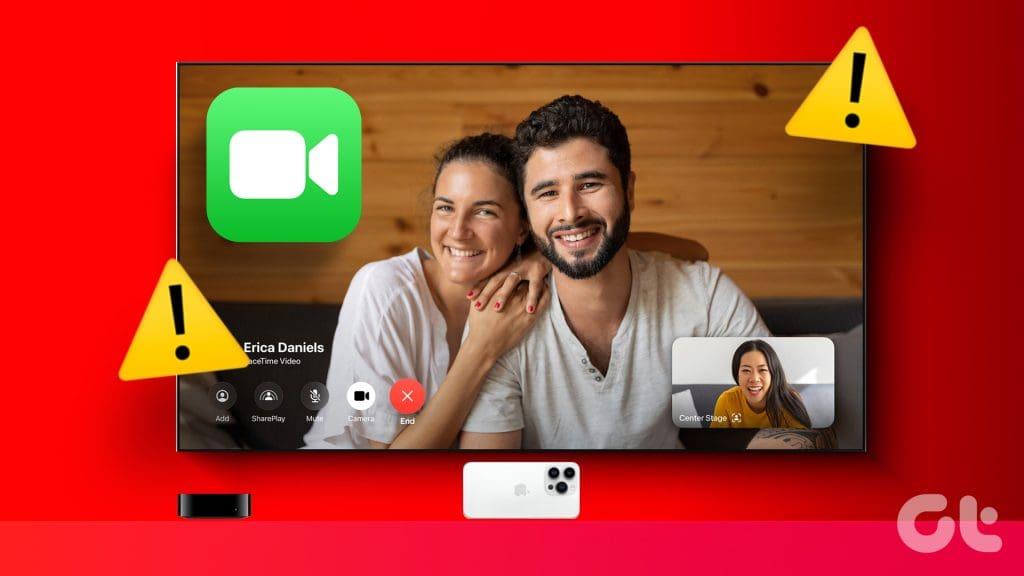
FaceTime werkend krijgen op de Apple TV 4K is echter niet zo eenvoudig als je zou denken. Soms werkte het niet naadloos zoals verwacht. Probeer dus deze methoden uit om op te lossen dat FaceTime niet werkt op uw Apple TV 4K.
1. Controleer uw Apple TV 4K-model
Laten we eerst de basis op orde krijgen. Om deze functie te gebruiken, moet de Apple TV 4K (2e generatie of hoger) op uw tv zijn aangesloten. Als u dat model niet heeft, kunt u deze functie niet gebruiken.
2. Controleer of de continuïteitscamera is ingeschakeld
Nadat u uw Apple TV-model heeft bepaald, controleert u of de functie Continuïteitcamera is ingeschakeld op uw iPhone. Met Continuïteitcamera kunt u uw iPhone als webcam op uw Mac gebruiken . Het is de basis van FaceTime-gesprekken op Apple TV 4K. Zo kunt u controleren of Continuity Camera is ingeschakeld voor uw iPhone:
Stap 1: Open de app Instellingen en tik op Algemeen.
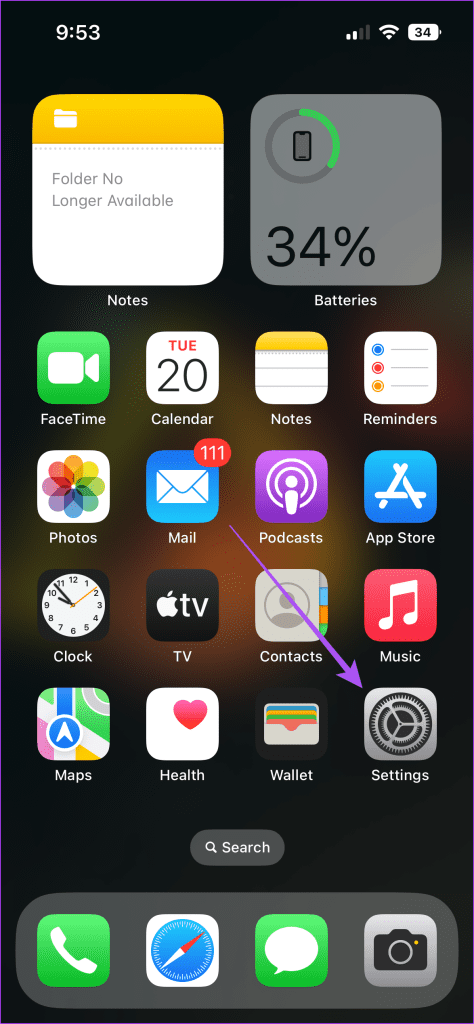
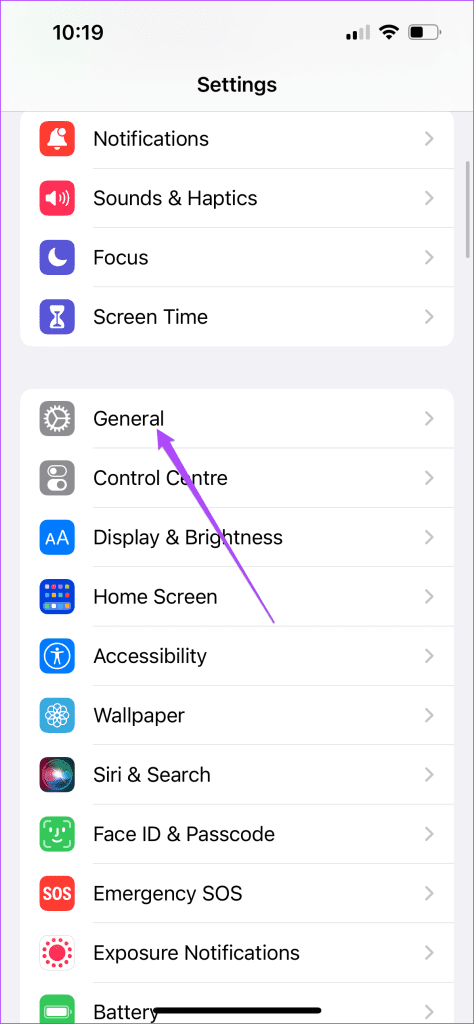
Stap 2: Selecteer AirPlay & HandOff en controleer of Continuïteitcamera is ingeschakeld.
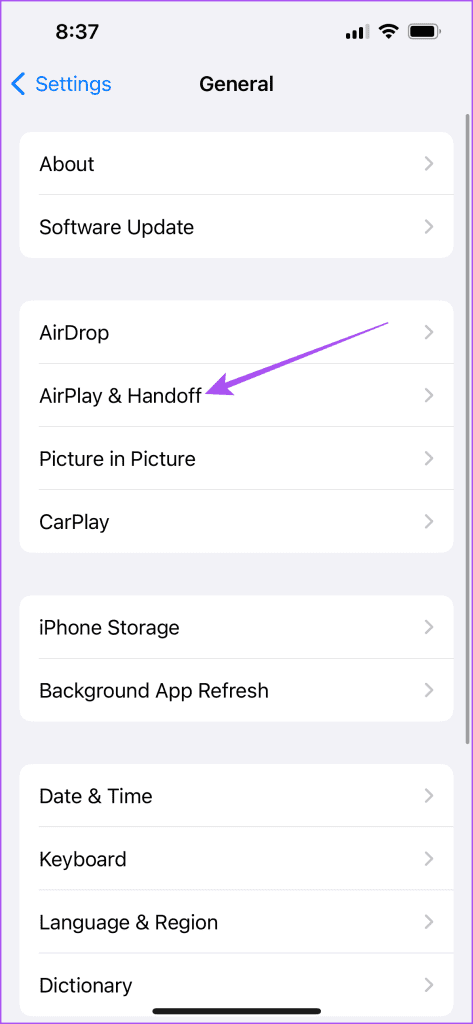
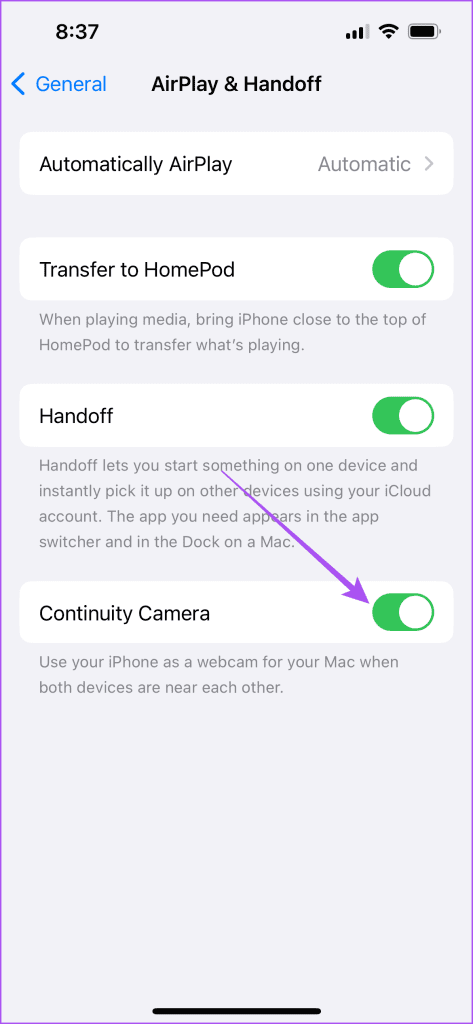
Stap 3: Controleer of FaceTime werkt op uw Apple TV 4K.
3. Controleer of hetzelfde Apple-account wordt gebruikt
Een ander fundamenteel maar belangrijk aspect is ervoor te zorgen dat hetzelfde Apple-account wordt gebruikt op uw iPhone en Apple TV 4K. Mogelijk moet u dit controleren terwijl u een Apple TV 4K gebruikt bij uw vrienden of op de werkplek. U moet dezelfde Apple ID gebruiken op iPhone en Apple TV 4K om FaceTime te gebruiken.
4. Controleer op hetzelfde wifi-netwerk
Net als dezelfde Apple ID heb je Apple TV 4K en iPhone op hetzelfde Wi-Fi-netwerk nodig. U kunt dit als volgt controleren en bevestigen:
Op Apple TV 4K
Stap 1: Open Instellingen vanaf het startscherm.
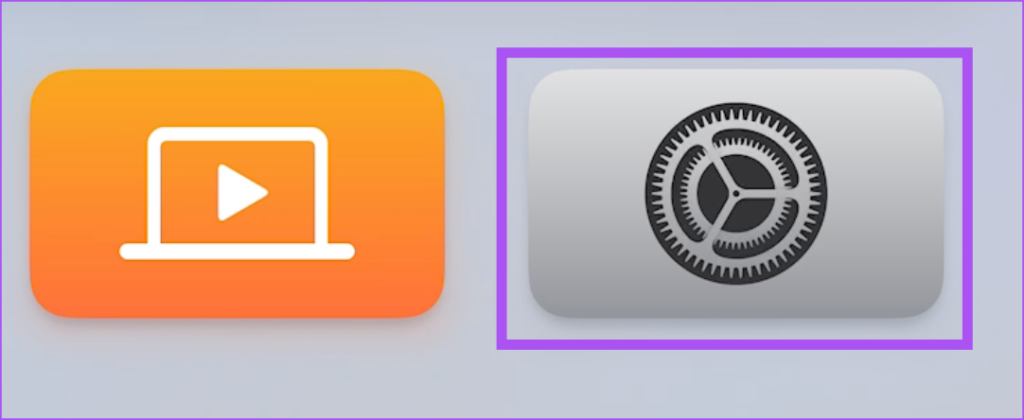
Stap 2: Selecteer Netwerk.
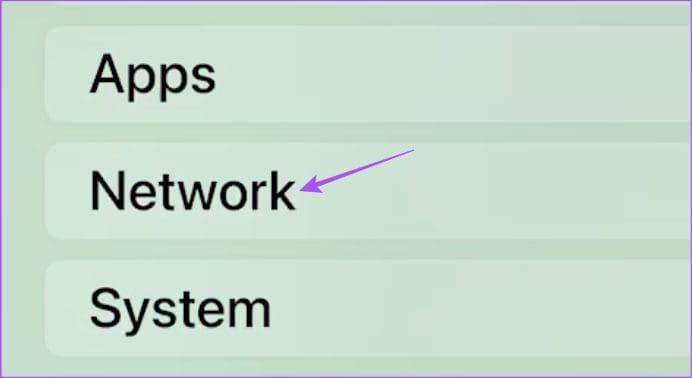
Stap 3: Controleer uw verbonden Wi-Fi-netwerk.
Raadpleeg ook onze handleiding als Apple TV 4K geen verbinding kan maken met Wi-Fi .
Op iPhone
Open de app Instellingen en tik op Wi-Fi. Controleer vervolgens het verbonden Wi-Fi-netwerk.
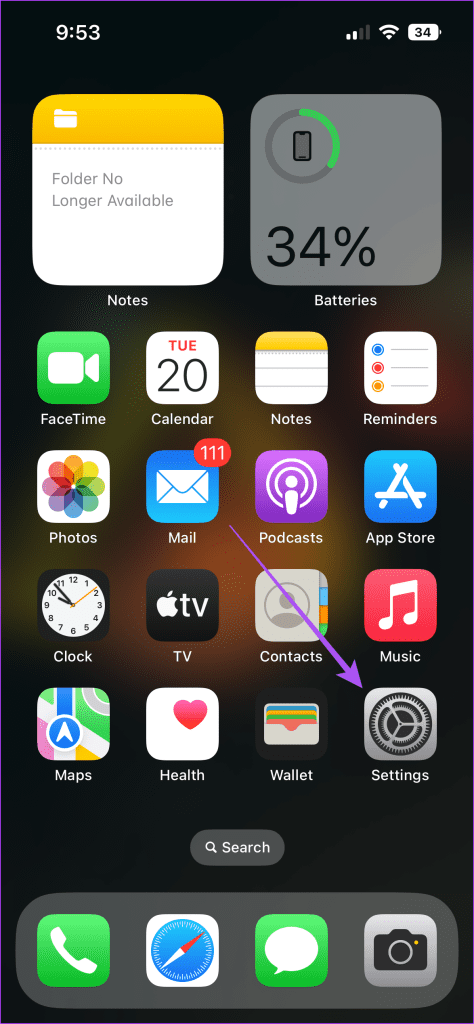
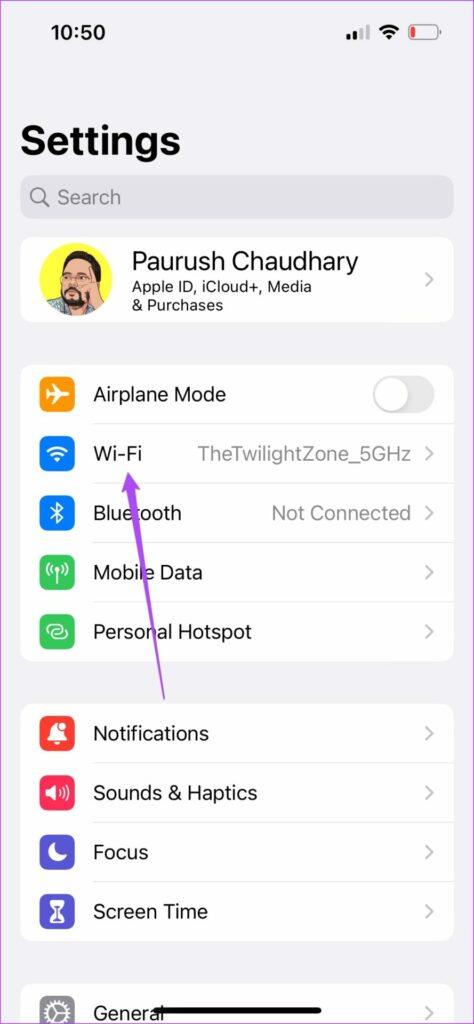
5. Houd uw iPhone dichter bij Apple TV 4K
Nabijheid speelt ook een sleutelrol om deze functie goed te laten werken. Als FaceTime niet werkt voor uw Apple TV 4K, breng uw iPhone dan dichter bij uw Apple TV 4K. Als je te ver van de Apple TV of in de andere kamer staat, werkt het mogelijk niet.
6. Forceer het afsluiten en start FaceTime opnieuw
Net als op uw iPhone kunt u FaceTime geforceerd afsluiten en opnieuw starten op uw Apple TV 4K. Dit geeft de app een nieuwe start. Om dit te doen, moet u ervoor zorgen dat u de optie voor het gebruik van klikken en vegen op uw Siri-afstandsbediening hebt ingeschakeld.
Stap 1: Druk twee keer op het tv-pictogram op de afstandsbediening van uw Apple TV om app-vensters op de achtergrond weer te geven.

Stap 2: Gebruik de linkernavigatieknop om FaceTime te zoeken.
Stap 3: Veeg omhoog in het FaceTime-appvenster om de app geforceerd af te sluiten.
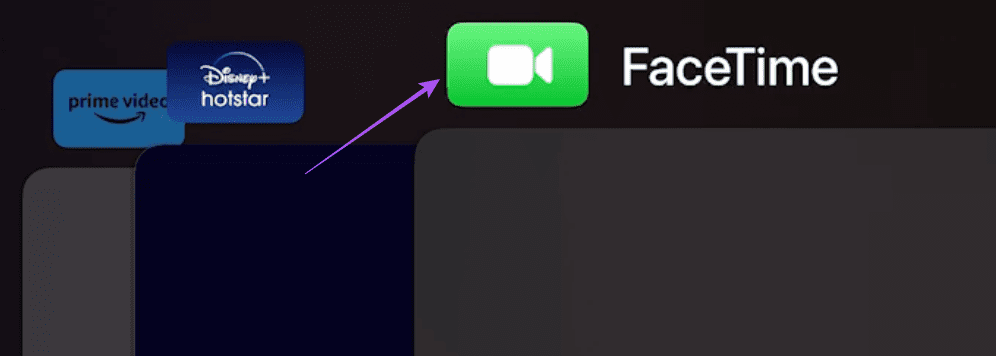
Stap 4: Start FaceTime opnieuw en controleer of het probleem is opgelost.
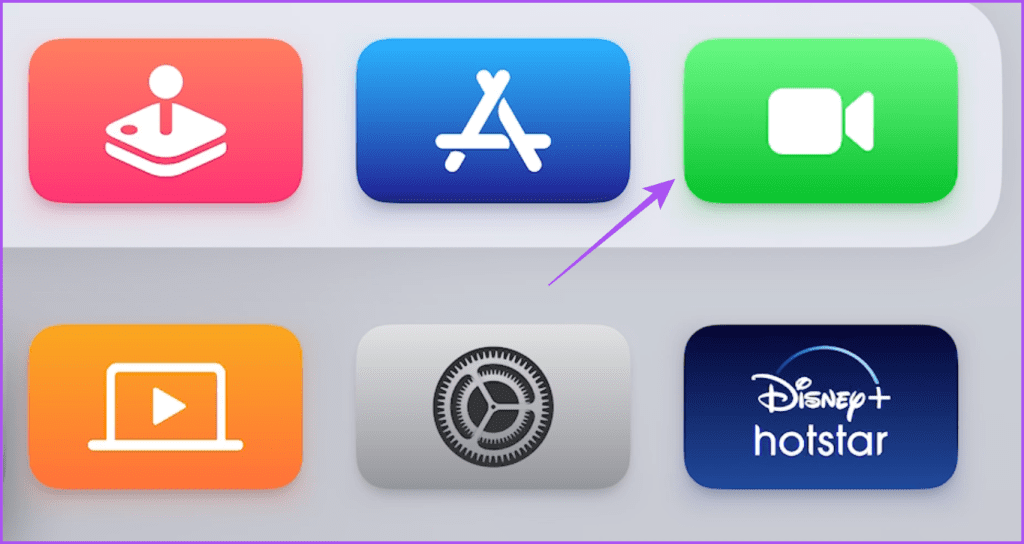
7. Update iOS- en tvOS-versies
Omdat dit een nieuwe functie is, moet u de softwareversies op iPhone en Apple TV 4K bijwerken om FaceTime soepel te kunnen gebruiken. U moet de nieuwste updates van iOS en tvOS op uw apparaten controleren en installeren.
iOS bijwerken
Stap 1: Open de app Instellingen en selecteer Algemeen.
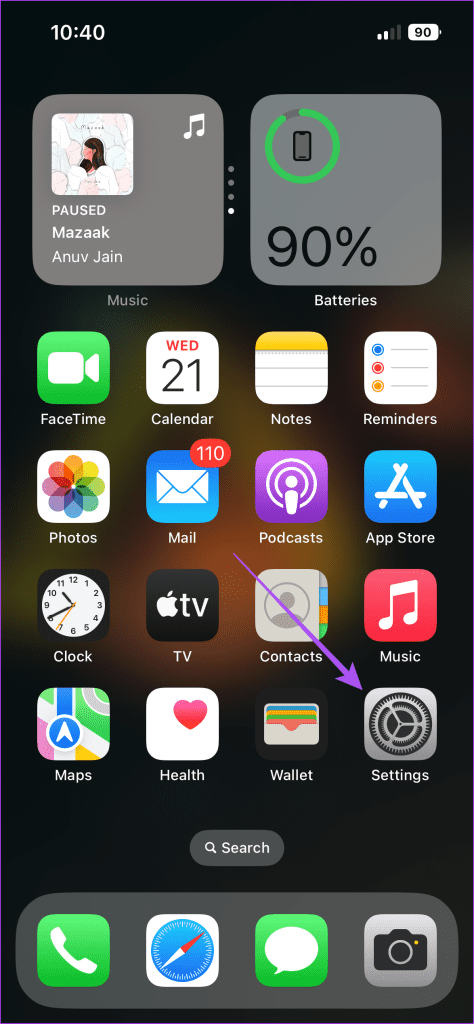
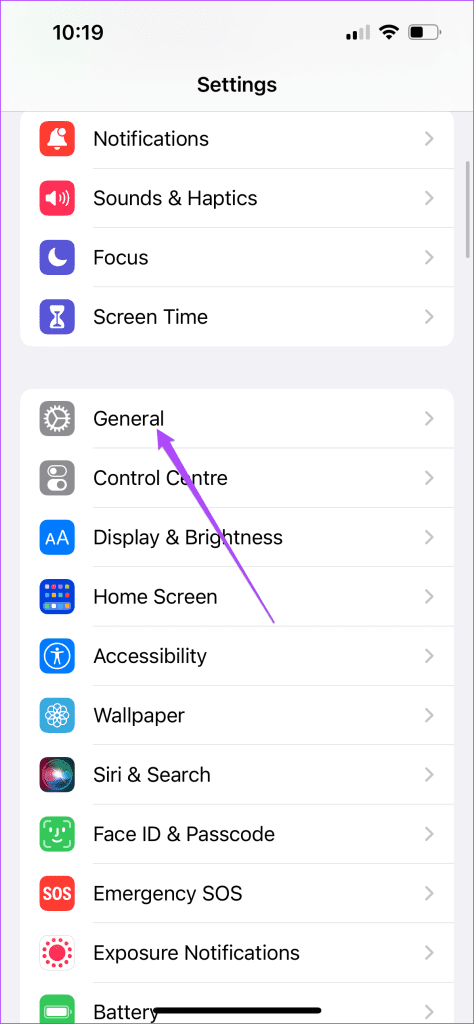
Stap 2: Tik op Software-update en installeer de update als deze beschikbaar is.
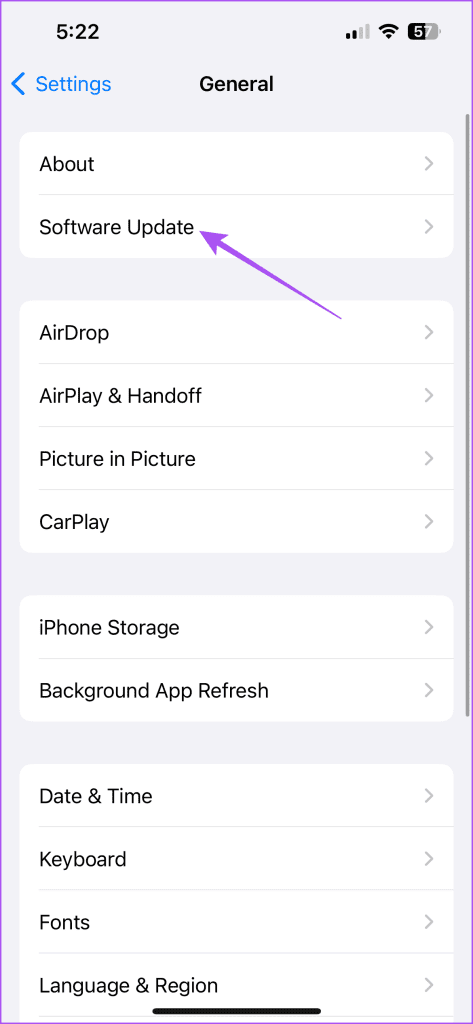
TVOS bijwerken
Stap 1: Open Instellingen vanaf het startscherm.
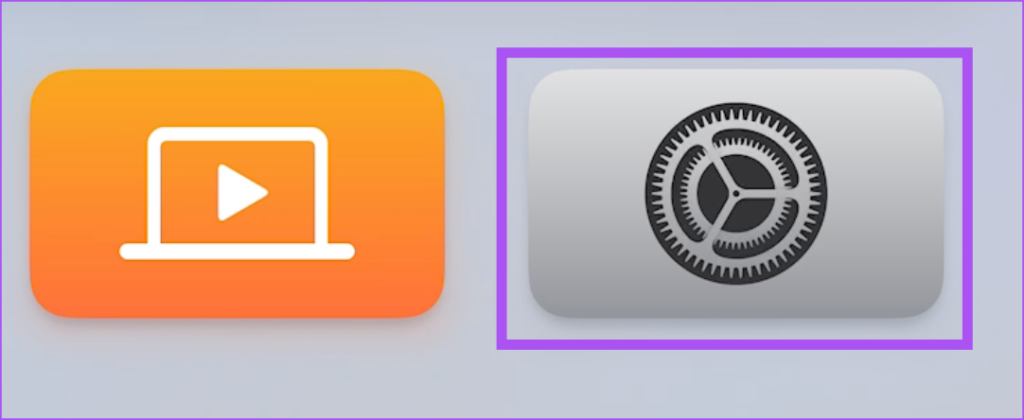
Stap 2: Scroll naar beneden en selecteer Systeem.
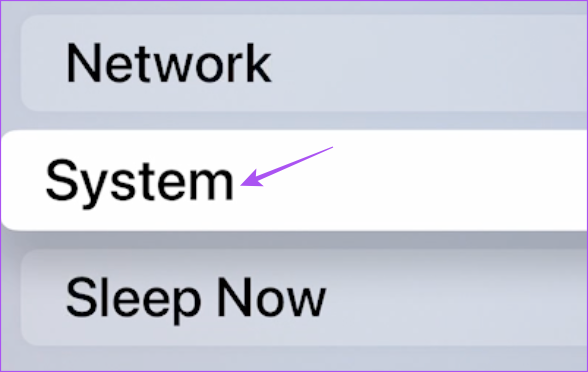
Stap 3: Selecteer Software-updates.
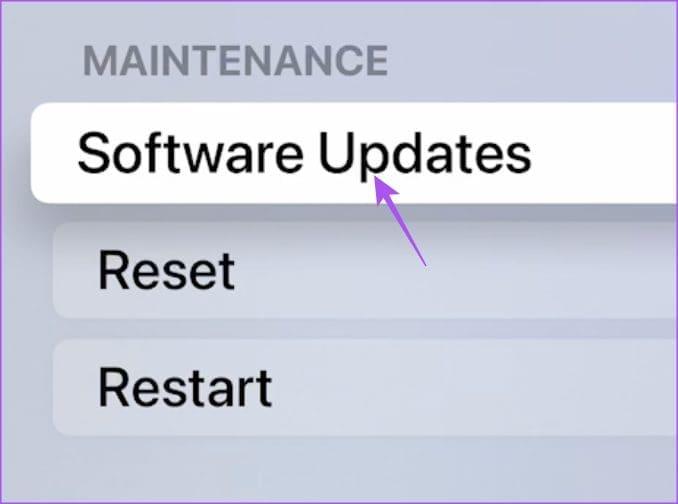
Stap 4: Selecteer Software bijwerken en installeer deze als deze beschikbaar is.

Controleer daarna of je FaceTime kunt gebruiken op je Apple TV 4K.
Videogesprekken op Apple TV 4K
Deze oplossingen helpen als FaceTime niet werkt op uw Apple TV 4K. Maar als u het probleem nog steeds niet kunt oplossen, kunt u proberen uw Apple TV 4K terug te zetten naar de standaardinstellingen. Houd er rekening mee dat u na het volgen van deze stap opnieuw moet inloggen op uw accounts.